Hallo zusammen, wenn Sie eine iBlancod YK830-Tastatur haben und eine Anleitung zur Verwendung suchen, hoffe ich, dass Ihnen die folgenden häufig gestellten Fragen weiterhelfen können.
Inhalt
- So ändern Sie die Sprache auf der iBlancod YK830-Tastatur
- So wechseln Sie auf der iBlacod YK830-Tastatur in den Verknüpfungsmodus
- So stellen Sie die Uhrzeit auf der iBlacod YK830-Tastatur ein
- So ändern Sie Animationen auf der iBlacod YK830-Tastatur
So ändern Sie die Sprache auf der iBlancod YK830-Tastatur:
- Schieben Sie den Knopf auf der Rückseite der Tastatur in die „Ein“-Position. Sobald es eingeschaltet ist, beginnt die RGB-Beleuchtung der Tastatur zu blinken.

- Drehen Sie den Knopf nach rechts und Sie werden sehen, wie das TFT-Display beginnt, durch die Optionen zu blättern. Drehen Sie ihn weiter nach rechts (ca. 8 Mal), und Sie sehen ein kreisförmiges Symbol mit der Aufschrift „EN“. Wenn es ausgewählt ist, wird unter dem Symbol eine horizontale Linie angezeigt.
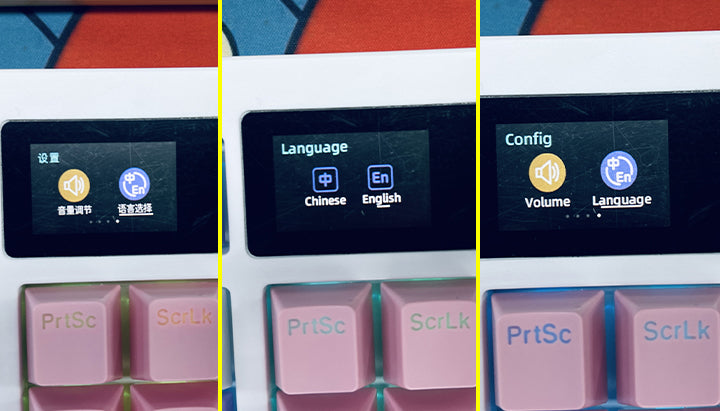
- Während es ausgewählt ist, drücken Sie den Knopf nach unten und drehen Sie ihn dann noch einmal nach rechts, wählen Sie das Symbol „EN“ aus und drücken Sie ihn erneut.
- Jetzt wird die Sprache Ihres TFT-Displays auf Englisch umgestellt.
So wechseln Sie auf der iBlancod YK830-Tastatur in den Verknüpfungsmodus:
- Schalten Sie die Tastatur ein und drehen Sie den Knopf auf den Abschnitt „Verbinden“.

- Wählen Sie das Symbol „Verbinden“, drücken Sie den Knopf nach unten und Sie sehen 6 Symbole.
- Diese 6 Symbole repräsentieren 6 verschiedene Verbindungsmodi. Der erste ist kabelgebunden, der zweite ist 2,4 GHz drahtlos und der dritte bis fünfte kann für Bluetooth-Verbindungen zu verschiedenen Geräten verwendet werden. Das letzte Symbol steht für die Rückkehr.

- Wenn Sie von drahtlos zu kabelgebunden wechseln, wählen Sie das erste Symbol. Sobald es ausgewählt ist, wird darunter eine horizontale Linie angezeigt. Drücken Sie dann den Knopf nach unten, um den Wechsel erfolgreich abzuschließen.
So stellen Sie die Uhrzeit auf dem iBlancod YK830-Tastaturdisplay ein:
- Zuerst müssen Sie Ihre Tastatur in den kabelgebundenen Verbindungsmodus schalten. Beachten Sie dazu den zweiten Punkt.
- Schließen Sie es im kabelgebundenen Modus an Ihren Windows-Computer an und besuchen Sie unsere Website, um die YK830-Software herunterzuladen:
Download-Option 1: Produktseite der iBlancod YK830-Tastatur: https://www.whatgeek.com/products/iblancod-yk830-wireless-mechanical-keyboard
Suchen Sie den Abschnitt „HERUNTERLADEN“ (unter der Miniaturansicht des Produkts, die dritte Option auf der rechten Seite der Beschreibung) und klicken Sie zum Herunterladen.
Download-Option 2: Besuchen Sie die Software-Download-Seite: https://www.whatgeek.com/pages/software-downloads
Suchen Sie im Suchfeld unter „Software“ nach YK830 und klicken Sie auf der rechten Seite auf „Herunterladen“. Bitte beachten Sie, dass die Software derzeit nur mit Windows kompatibel ist.
- Nachdem Sie die Software heruntergeladen haben, entpacken Sie die Datei und Sie erhalten die Datei YK830 Keyboard V1.0.exe. Doppelklicken Sie, um es zu installieren.
- Wählen Sie im ersten Installationsschritt Englisch aus der Dropdown-Liste aus und klicken Sie auf „OK“.
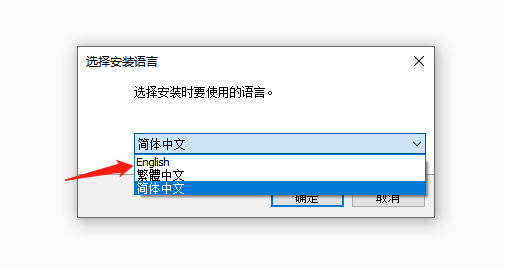
- Wählen Sie nach der Bestätigung den Softwareinstallationspfad aus und Sie können ihn bei Bedarf ändern. Klicken Sie dann auf „Weiter“.
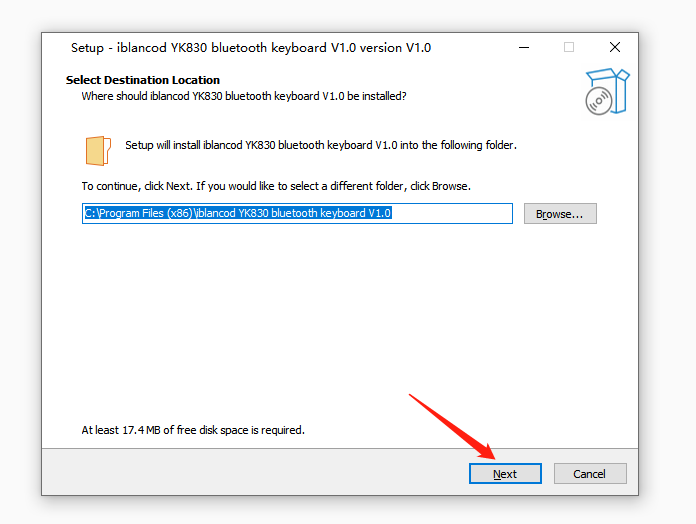
- Sie können wählen, ob Sie eine Desktop-Verknüpfung erstellen möchten oder nicht. Fahren Sie fort, indem Sie auf „Weiter“ klicken.

- Anschließend werden Sie darüber informiert, dass die Software zur Installation bereit ist. Der Installationspfad wird unten angezeigt. Klicken Sie auf „Installieren“, um die Installation zu starten.
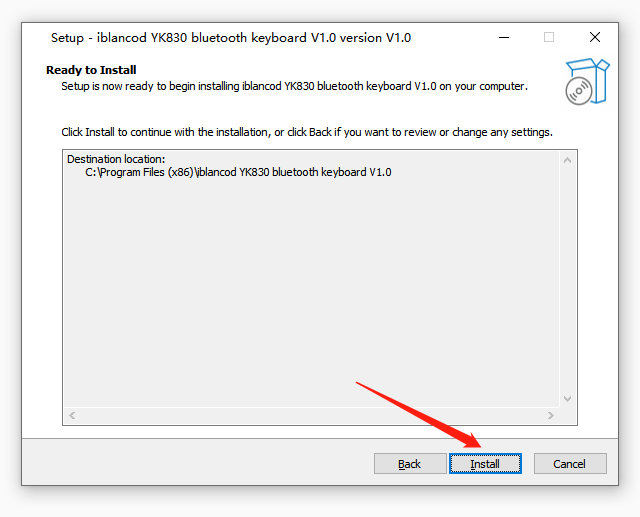
- Schließlich wird die Installation abgeschlossen und die Software wird gestartet.
- Wenn Ihre Sprache nicht auf Englisch eingestellt ist, klicken Sie auf die Schaltfläche „Einstellungen“ in der unteren linken Ecke der Benutzeroberfläche, wie im Bild unten gezeigt.
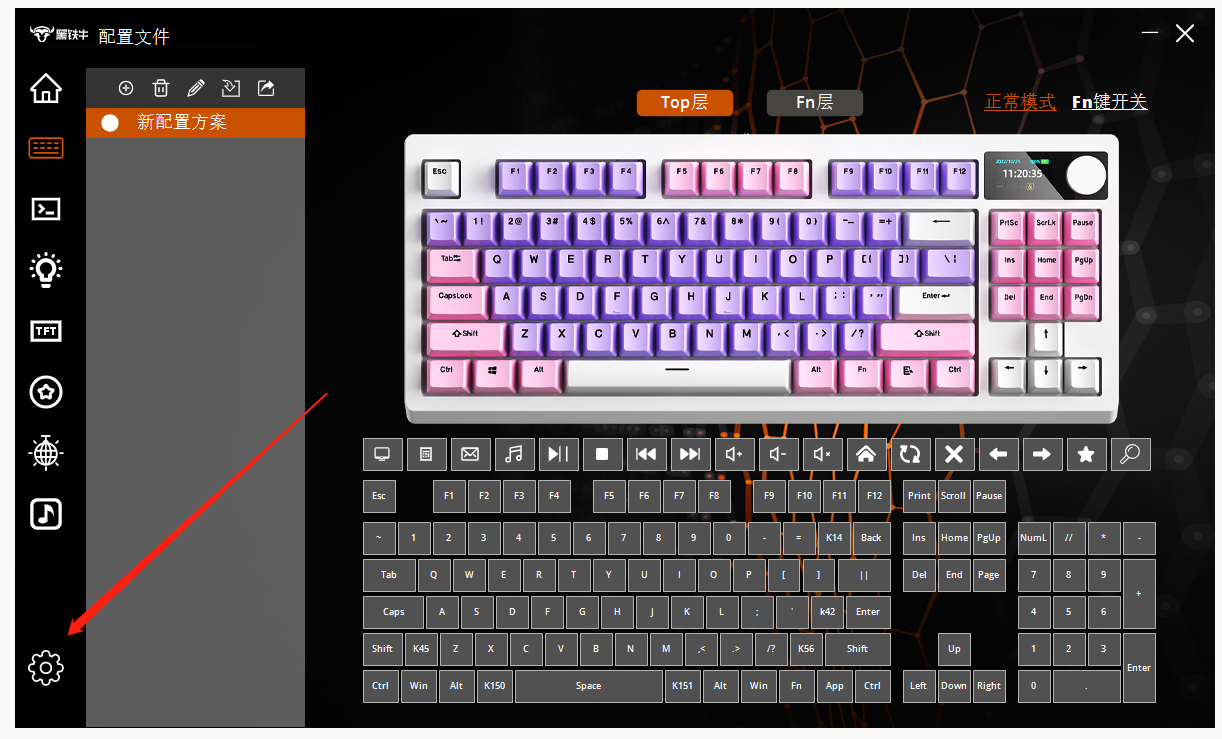
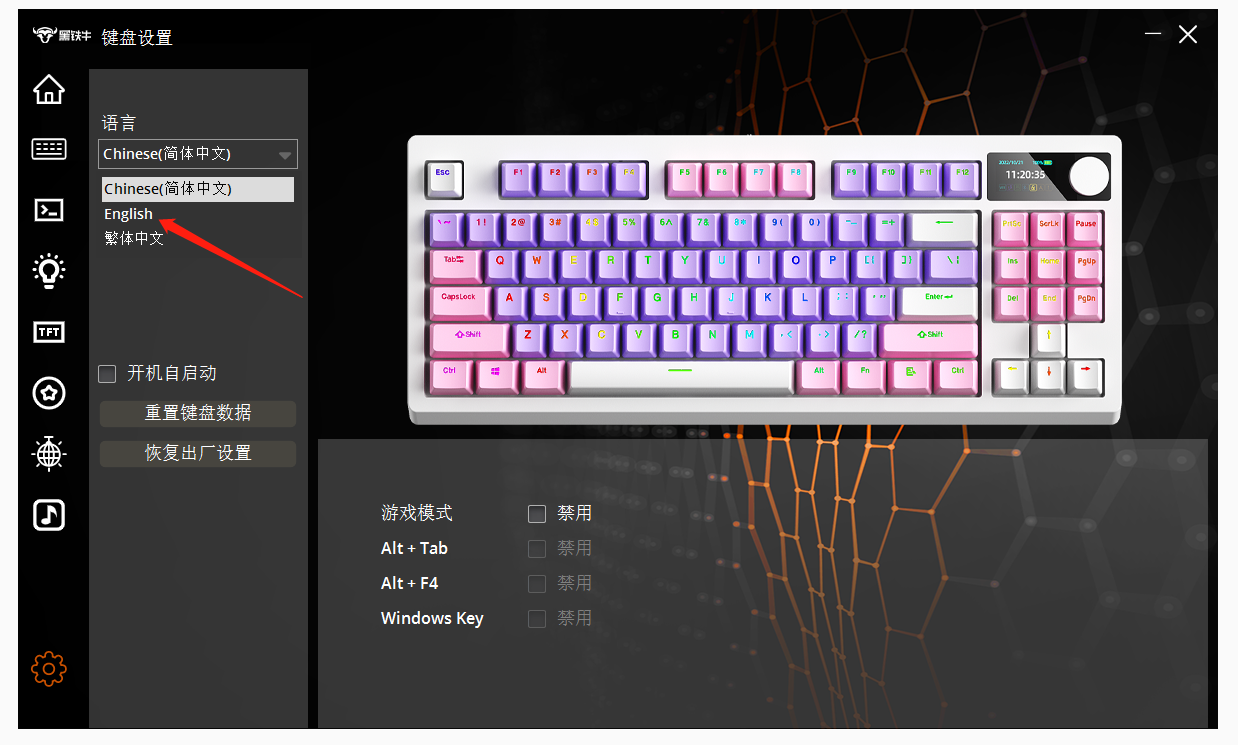
- Wählen Sie dann Englisch aus der Dropdown-Liste aus. Klicken Sie nach der Auswahl einfach auf die Schaltfläche links mit dem „TFT“-Symbol und dann rechts auf die Schaltfläche „Zeitsynchronisierung“, um die Uhrzeit Ihres Tastaturdisplays mit der Uhrzeit Ihres Computers zu synchronisieren.
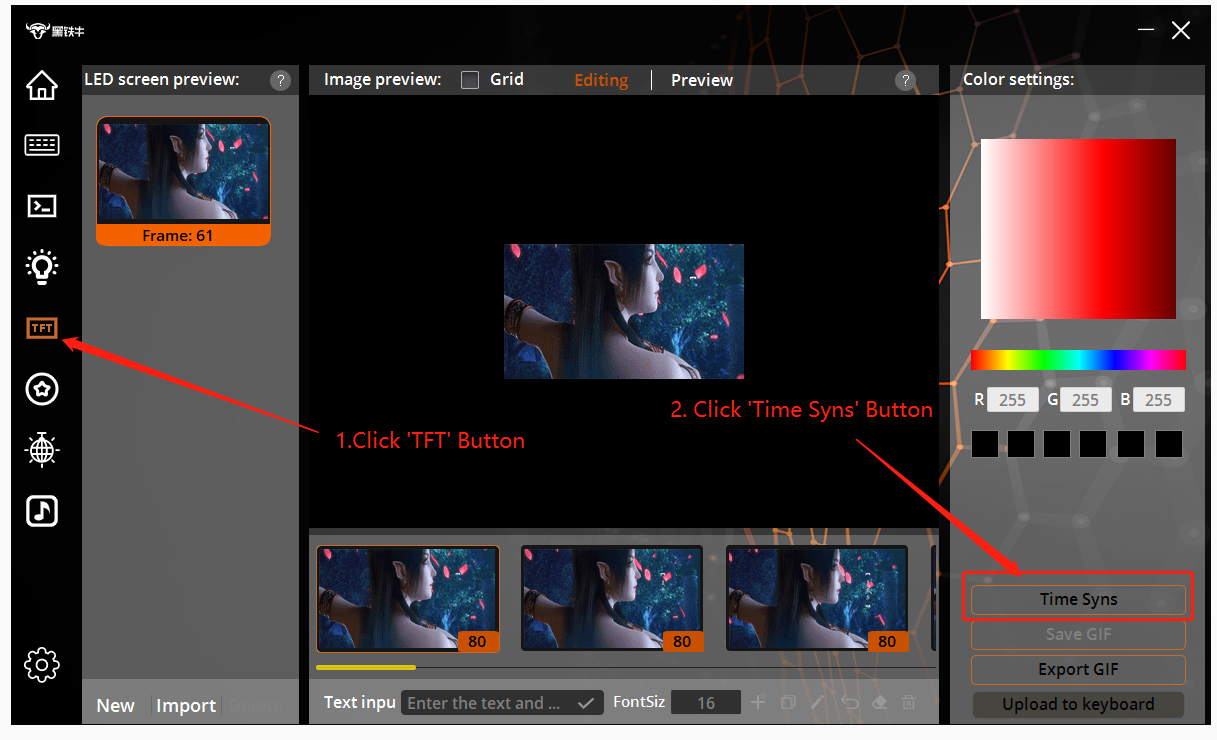
So ändern Sie Animationen auf der iBlancod YK830-Tastatur:
- Um Animationen zu ändern, stellen Sie sicher, dass Sie sich im Kabelverbindungsmodus befinden. Um den Verbindungsmodus der YK830-Tastatur zu ändern, lesen Sie bitte den ersten Punkt.
- Öffnen Sie die Tastatursoftware iBlancod YK830 und klicken Sie auf die Schaltfläche links mit dem „TFT“-Symbol.
- Hier sehen Sie den Anzeigeinhalt des Systems und können Ihre eigenen Animationen erstellen, indem Sie unten auf den Abschnitt „NEU“ klicken.
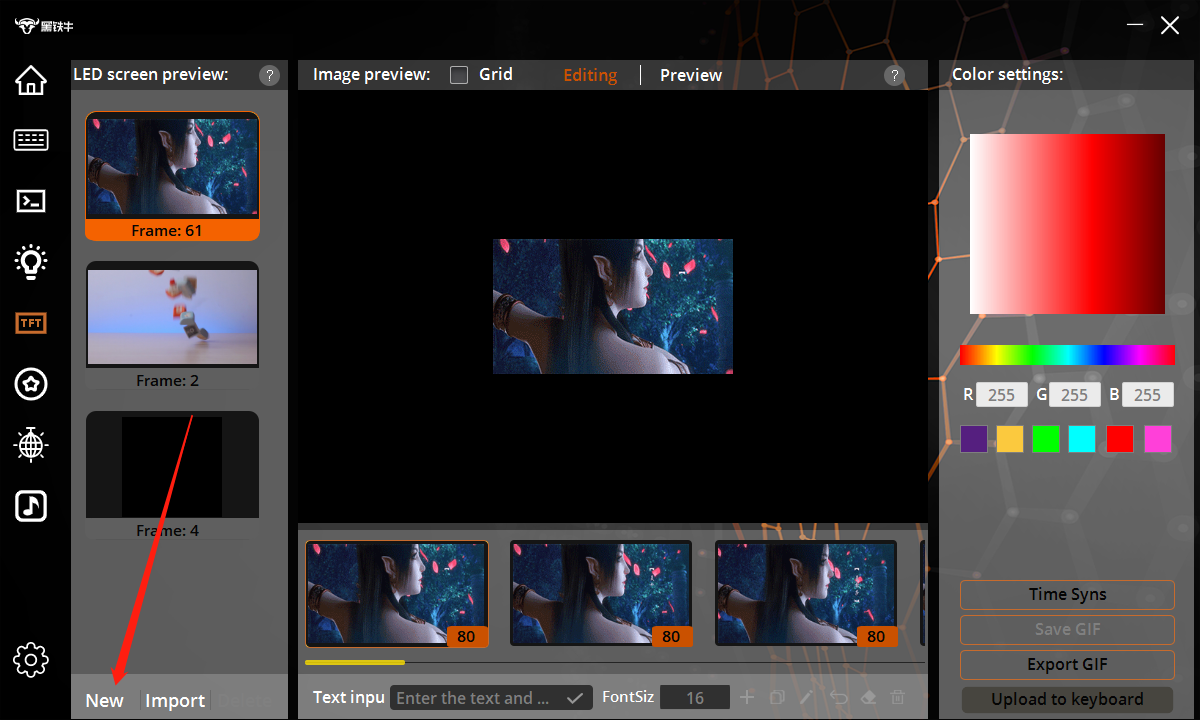
- Durch das Erstellen von Animationen können Sie Bilder hochladen. Sie können neben anderen Bildtypen auch GIFs oder JPGs auswählen. Beachten Sie jedoch, dass bei GIF-Bildern nur das erste Bild und nicht die gesamte GIF-Animation angezeigt wird.
- Klicken Sie nach der Auswahl auf das „+“-Symbol unten, um weitere Bilder hinzuzufügen, wie im Bild unten gezeigt.
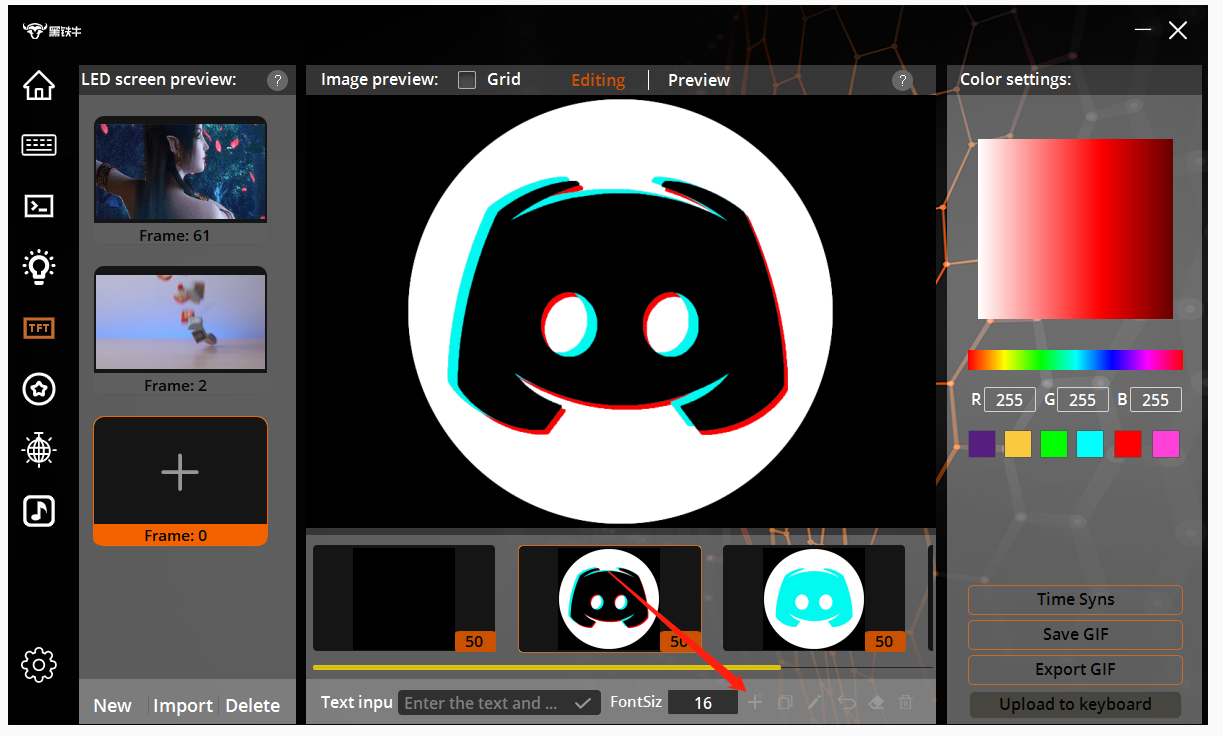
- Nachdem Sie die gewünschten Bilder hinzugefügt haben, können Sie das Erscheinungsbild und die Dauer der Animation anpassen, indem Sie unten auf den orangefarbenen Abschnitt „50“ doppelklicken.
- Passen Sie es nach Bedarf an und bestätigen Sie. Sie können dann oben auf „Vorschau“ klicken, um den Effekt Ihrer Animation zu sehen.

- Klicken Sie abschließend unten rechts auf „Auf Tastatur hochladen“, um es mit Ihrer Tastatur zu synchronisieren.



2 Kommentare
not working tft upload. its broken, just black prewiev and white screen on keyboard after upload
Приветствую! Установил программу, картинка показывается клавиатуры и ничего больше нет